Zonder het juiste proces kan het maken van geweldige video's ongelooflijk tijdrovend en arbeidsintensief zijn. Veel mensen geven het op omdat ze niet weten hoe ze snel en gemakkelijk YouTube-video's kunnen maken.
Maar er is goed nieuws! Een eenvoudige, effectieve workflow voor het maken van video's kan uw productieproces enorm efficiënter maken.
Om ons te helpen ideeën beter bij te houden, onze inhoudskalender te plannen en onze YouTube-video's te beheren, gebruiken we een eenvoudig proces waarmee we elk project in elke fase kunnen volgen.
Dit proces heeft niet alleen een hoop tijd bespaard, maar ook ons gezond verstand! Het beste van alles is dat we het proces implementeren met een volledig gratis software genaamd Trello.
In dit artikel laten we zien hoe u een videoproductieproces maakt dat voor u werkt, evenals de exacte workflow die we gebruiken.
Als je klaar bent om te leren hoe je het proces voor het maken van YouTube-content kunt versnellen, ben je hier aan het juiste adres.
Dit is precies wat we zullen behandelen:
- Video's plannen voor YouTube
- Aan de slag met Trello
- Kolommen maken op Trello
- Kaarten toevoegen aan Trello
- Hoe kaarten te verplaatsen op Trello
- Hoe u informatie toevoegt aan kaarten op Trello
- Labels toevoegen op Trello
- Kleuren toewijzen op Trello
- Onze aanbevolen workflow
- Hoe we Trello gebruiken om videocreatie te plannen
Laten we beginnen.
Video's plannen voor YouTube
Een proces voor het maken van videocontent gaat niet alleen over het bedenken van een idee, het opnemen van een video en vervolgens bewerken en publiceren.
Een effectieve workflow voor videoproductie omvat het plannen, volgen en beheren van elke stap van het proces van begin tot eind.
In de loop van de tijd hebben we ons proces herhaald en opgeschaald, om het zo efficiënt mogelijk te maken.
Dit proces kan worden geïmplementeerd met behulp van een aantal verschillende software, maar we raden Trello zonder twijfel aan. Het is krachtig, gebruiksvriendelijk en helemaal gratis.
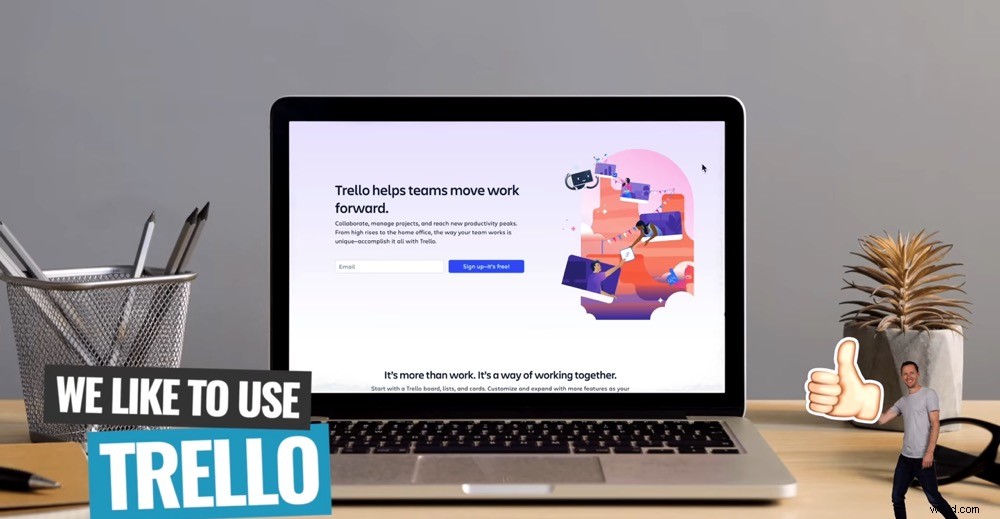
Trello is onze favoriete software voor het creëren van een efficiënte workflow voor het maken van video's
Trello kan worden gebruikt, of je nu alleen of met een team werkt. We vinden het vooral geweldig dat je je videoproductieproces gemakkelijk kunt beheren met teamleden die op afstand werken.
Als je al een bestaand systeem hebt waar je de voorkeur aan geeft, dan kun je zeker hetzelfde proces volgen en het daar toepassen.
Dus, wat is onze aanbevolen workflow? Nou, het gaat als volgt...
Onderwerpenpool → Onderwerpen op de shortlist → Zoekwoordonderzoek en notities → Klaar voor opname → Voorbereiding voor bewerking → Bewerken → Voorbereiding voor publicatie → Vrijgegeven
Dit ziet er op dit moment misschien een beetje eng uit, maar maak je geen zorgen - we zullen je stap voor stap uitleggen hoe je dit proces kunt implementeren en je videoproductie-workflow in een mum van tijd kunt verbeteren.
Laten we naar Trello gaan en kennis maken met de software.
Aan de slag met Trello
Ga eerst naar de Trello-website. In de rechterbovenhoek kunt u klikken op Inloggen met een bestaand account of Aanmelden voor een nieuwe rekening.
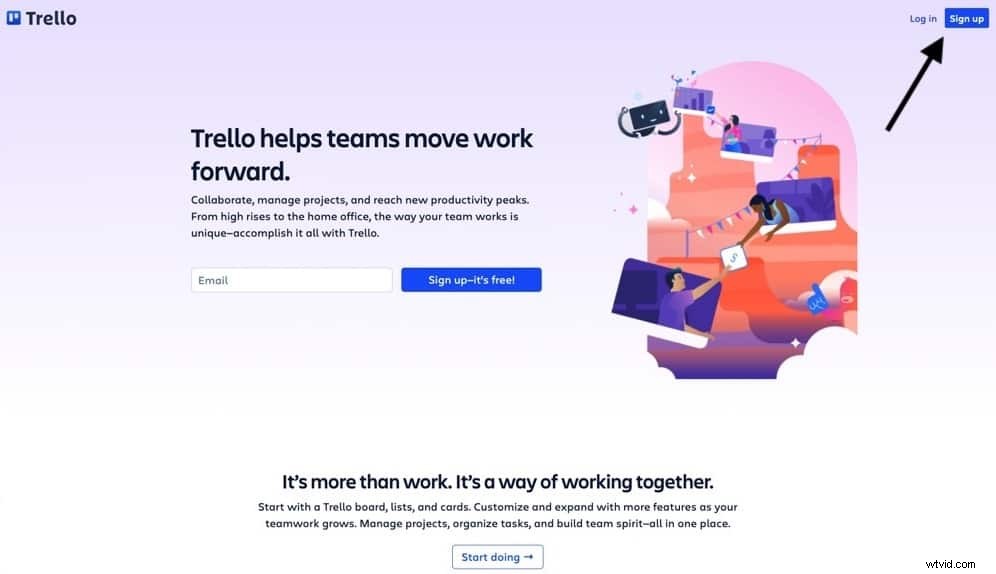
Het is helemaal gratis om je aan te melden en Trello te gebruiken
Eenmaal ingelogd, ga naar de rechterbovenhoek, klik op Maken en selecteer vervolgens Maak bord . Geef je bord een titel (bijvoorbeeld Videoproductie), kies een achtergrondafbeelding of kleur en selecteer vervolgens Maak bord opnieuw.
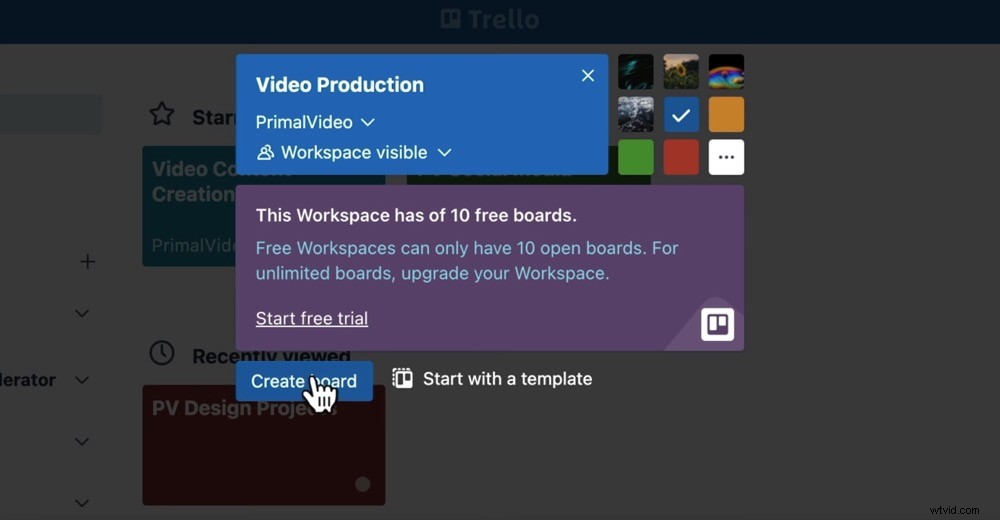
Bepaal om te beginnen een naam en kleur voor je Trello-bord
Goed gedaan, je hebt je eerste bord gemaakt!
De volgende stap is het maken van kolommen.
Kolommen maken op Trello
Nadat je je bord hebt gemaakt, vraagt Trello je om een titel voor elke kolom te maken. Deze kolommen vertegenwoordigen de fasen van uw workflow voor het maken van inhoud.
Om een kolom te maken, typt u een titel in de Lijsttitel invoeren veld en druk op enter op je toetsenbord.
Maak een kolom voor elke fase van uw proces, beginnend bij Topic Pool helemaal tot Vrijgegeven.
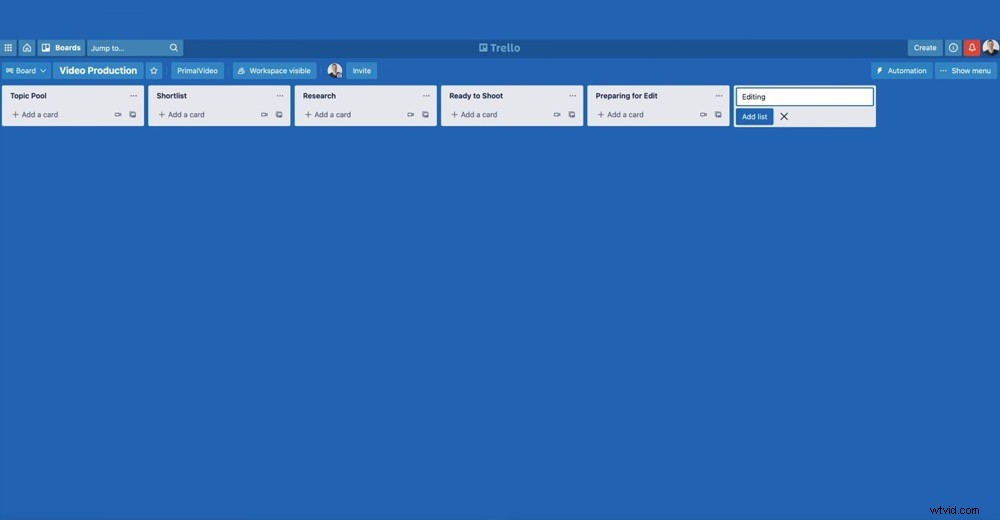
Maak een kolom voor elke stap van je YouTube-videoworkflow
Laten we nu eens kijken hoe u kaarten aan het Trello-bord kunt toevoegen.
Kaarten toevoegen aan Trello
De volgende stap is om een kaart toe te voegen voor elk van uw onderwerpideeën. Om een kaart aan Trello toe te voegen, selecteer je gewoon + Een kaart toevoegen en begin een titel te typen.
Al onze onderwerpen beginnen in de kolom Onderwerpenpool totdat we klaar zijn om ze verder op het bord te brengen.
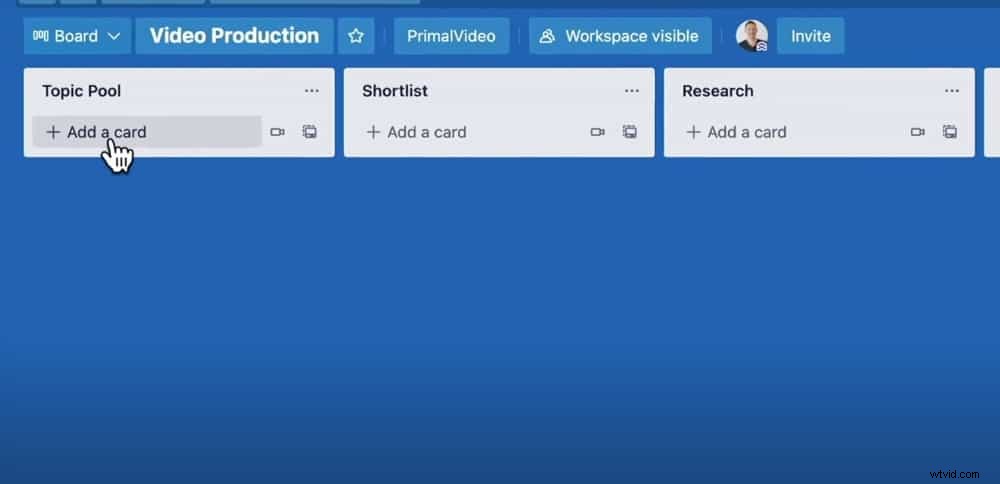
Voeg een kaart toe voor elk onderwerp waarvan je mogelijk een video zou kunnen maken
Enkele van onze onderwerpen zijn bijvoorbeeld Sneller bewerken, Zelfstudie voor kleurcorrectie, Groeien op YouTube en Trello gebruiken. In de loop van de tijd hebben we een enorme lijst in de Topic Pool opgebouwd en die van jou zal ook groeien!
Hoe kaarten te verplaatsen op Trello
Dit is waar de kracht van Trello van pas komt.
Om een onderwerp door het videoproductieproces te verplaatsen, klik en sleep je de kaart naar de volgende kolom.
Elke video begint als een willekeurig onderwerp in de Onderwerpenpool, we verplaatsen er een aantal naar de Shortlist en gaan dan door met de verschillende stappen totdat ze op YouTube worden vrijgegeven.
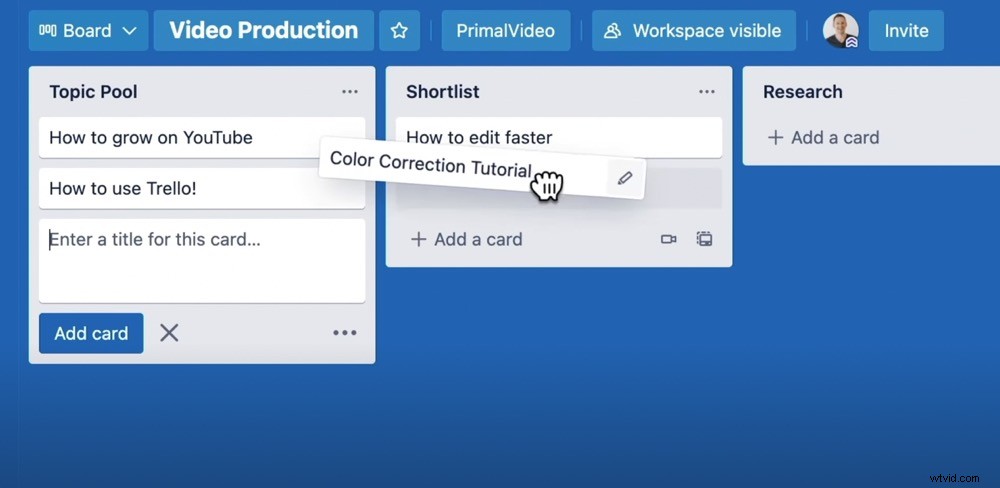
Klik en sleep een kaart om door te gaan naar de volgende fase van uw workflow
Dit is vooral handig bij het werken met een team, omdat elk teamlid in een oogopslag precies weet in welke fase elk onderwerp/video zich bevindt.
Om deze workflow nog informatiever te maken, kunnen we aan elk van de kaarten extra informatie toevoegen.
Hoe u informatie toevoegt aan kaarten op Trello
Om informatie aan een kaart toe te voegen, klikt u gewoon op de kaart en er verschijnt een vak.
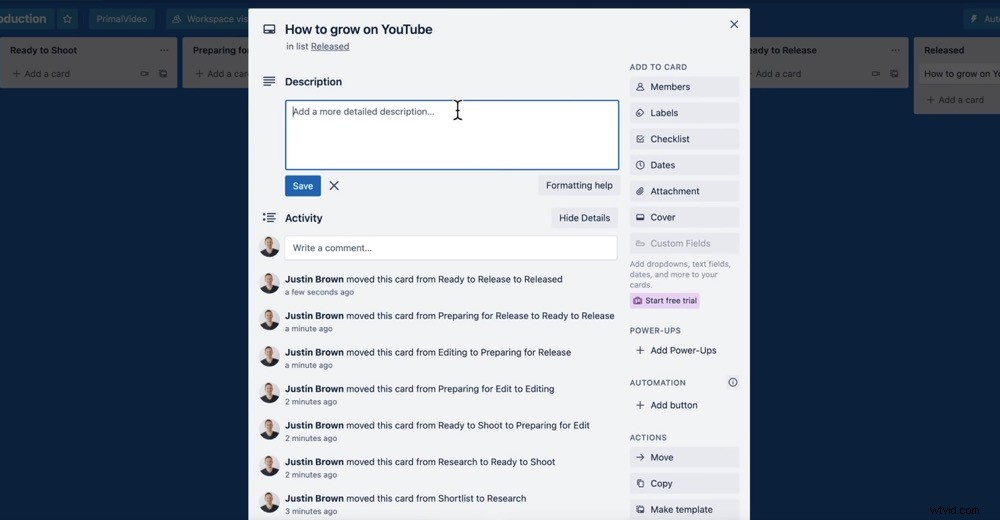
Voeg zoveel mogelijk informatie toe aan elke kaart - dit betekent dat elk teamlid alle details heeft die ze nodig hebben
Hier kunt u een gedetailleerde beschrijving van de video, een checklist en eventuele bijlagen toevoegen. Je kunt bijlagen toevoegen vanaf je computer, Google Drive, Dropbox, een ander Trello-bord of een willekeurige URL.
We voegen alle relevante informatie toe aan de kaart, zodat elke kaart zijn eigen op zichzelf staande bestand is met alles wat we nodig hebben voor die specifieke video.
Labels toevoegen op Trello
Een andere echt krachtige functie op Trello zijn de kaartlabels. Je ziet deze als kleuren of full-text labels die meer informatie geven over waar de video zich bevindt.
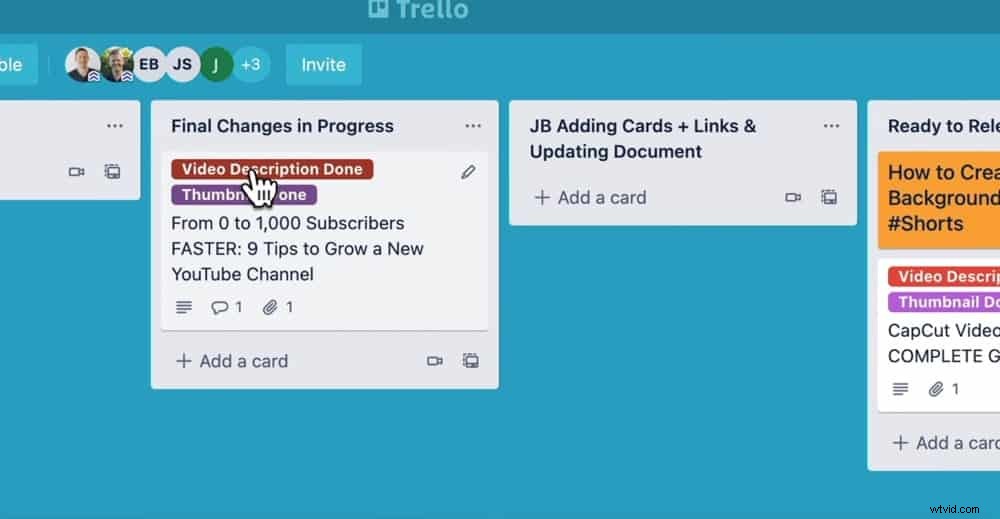
Voeg labels toe aan uw Trello-kaarten om uw workflow voor videoproductie nog efficiënter te maken
Sommige labels die we gebruiken zijn:
- Afbeelding geüpload
- Videobeschrijving Klaar
- Miniatuur bijwerken
Dit zijn degenen die ons proces eenvoudiger maken, maar u kunt labels bedenken die bij uw workflow passen.
Om een label toe te voegen, klikt u op het potloodpictogram in de rechterbovenhoek van een kaart en selecteert u Labels bewerken . Klik vervolgens op degene die u wilt toevoegen.
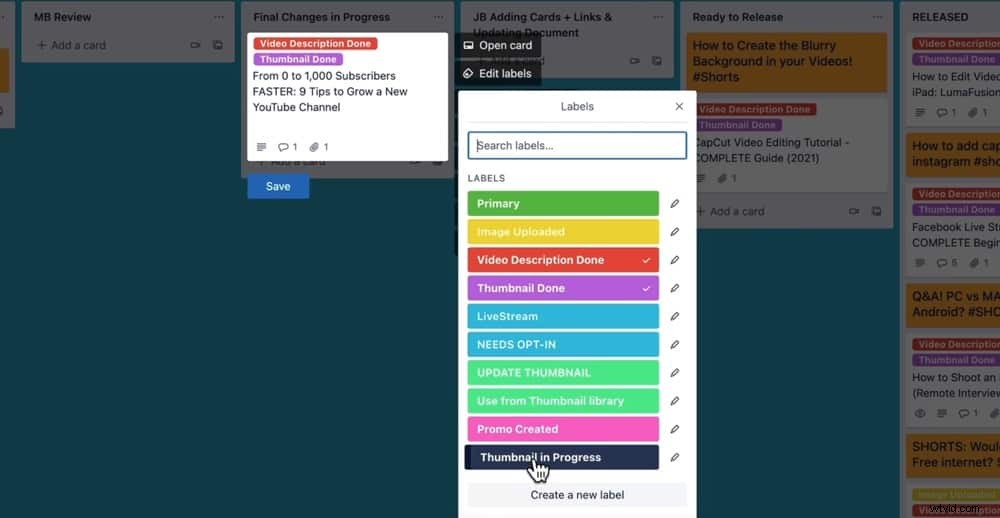
Maak labels die goed werken voor uw processen en voeg ze toe
Als de labels te veel ruimte op je bord innemen, kun je op de tekst klikken en ze zullen condenseren, zodat je alleen de kleuren ziet die eraan zijn toegewezen.
Hoe u kleuren toewijst op Trello
Met Trello kun je ook verschillende kleuren aan een kaart toewijzen. Dit is vooral handig sinds we zijn begonnen met het maken van YouTube Shorts, omdat we hierdoor onderscheid kunnen maken tussen reguliere video's en Shorts-video's.

Wijs kleuren toe aan uw Trello-kaart om ze gemakkelijker te kunnen onderscheiden
Plaats hiervoor de muisaanwijzer op de kaart en klik op het potloodpictogram aan de rechterkant. Selecteer Cover wijzigen en kies een kleur.
Onze aanbevolen workflow
Nu je de weg weet op het Trello-bord, gaan we dieper in op onze aanbevolen workflow!
Hier is wat meer details over wat er gebeurt in elke fase van ons aanbevolen proces voor het maken van inhoud:
- Onderwerppool: Voeg ideeën toe voor mogelijke video's
- Verkorte lijst: Goede ideeën worden op de shortlist geplaatst en vooruitgang geboekt wanneer ze klaar zijn
- Onderzoek: Zoekwoord- en onderwerponderzoek, script schrijven (volledig script of enkele opsommingstekens)
- Bewerken voorbereiden: Verzamel eventuele aanvullende inhoud voor de video, zoals B-roll-opnames, afbeeldingen of animaties, en alle voorbereidende werkzaamheden voor het bewerken
- Bewerken: Hier vindt bewerking plaats
- Voorbereiding voor release: Maak miniatuurafbeeldingen klaar, schrijf tekst voor videobeschrijving en al het andere om de video klaar te hebben om te uploaden
- Klaar voor release: Het harde werk is gedaan en de video kan worden gepland of onmiddellijk worden gepubliceerd
- Uitgebracht: De video is geüpload en uitgebracht op YouTube
We raden u aan met deze workflow te beginnen en deze te bouwen wanneer en wanneer dat nodig is.
Nu, zoals beloofd, zullen we het volledige proces voor het maken van Primal Video-video's doorlopen.
Hoe we Trello gebruiken om videocreatie te plannen
In de loop der jaren is ons Trello-bord geëvolueerd met nog een paar kolommen dan we hierboven vermeldden.
Dus in plaats van dit...
Onderwerpenpool → Onderwerpen op de shortlist → Zoekwoordonderzoek en notities → Klaar voor opname → Voorbereiding voor bewerking → Bewerken → Voorbereiding voor publicatie → Vrijgegeven
Ons Trello-bord ziet er zo uit...
Ice Box → YT Shorts → Topic Pool → Shortlist om te bespreken → GESELECTEERD:JB to Note Key Points → MB Initial Research and Script → JB Review → Gedetailleerd onderzoek + scripting → Ready To Shoot → Voorbereiding voor Editors → With Editors → JB Review #1 en eerste wijzigingen → Terug met redactie → Bewerkingen voltooid en JB Review #2 → MB Review → Laatste wijzigingen in uitvoering → JB Kaarten toevoegen + Documenten koppelen en bijwerken → Klaar voor release → Vrijgegeven
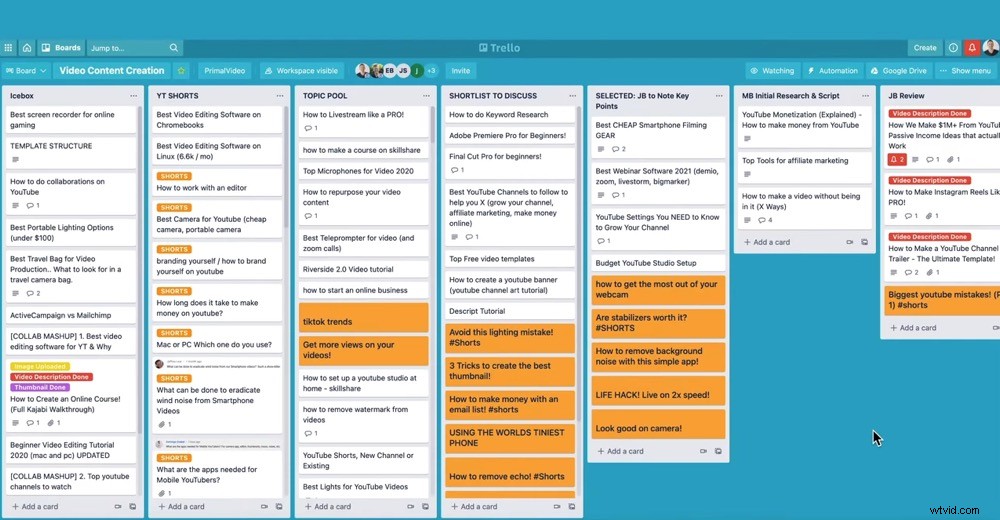
Ons Trello-bord is in de loop der jaren ontwikkeld en gegroeid om bij ons videocreatieproces te passen
Houd er rekening mee dat ons proces aanzienlijk is opgeschaald naarmate we zijn gegroeid. Uw proces hoeft niet zo lang te zijn!
Laten we ingaan op wat er in elk van deze fasen gebeurt.
- Ijsbox: Onderwerpen waarvoor we niet van plan zijn om binnenkort video's op te nemen. Het zijn misschien goede YouTube-video-onderwerpen, maar niet voor nu. Deze lijst is als onze opslagfaciliteit voor de lange termijn.
- YT-short: Dit zijn ideeën voor heel korte inhoud die we zouden kunnen gebruiken voor YouTube Shorts.
- Onderwerppool: Hier houden we een lijst bij met mogelijke onderwerpideeën waarvoor we video's kunnen maken.
- Verkorte lijst om te bespreken: Het team zal eventuele ideeën bespreken en beslissen of het onderwerp verder moet, meer moet worden gebrainstormd of voorlopig naar de Ice Box wordt gestuurd.
- GESELECTEERD:JB om de belangrijkste punten te noteren: Justin noteert alle belangrijke punten die in een video over dit onderwerp zouden moeten worden behandeld. Dit is geen volledig script, maar een idee van dingen die we moeten opnemen. De video bevindt zich nog in de beginfase - we hebben ons nog niet aan dit onderwerp gecommitteerd.
- MB initieel onderzoek en script: Mike doet onderzoek naar onderwerpen en zoekwoorden om ervoor te zorgen dat er vraag is naar de video die we willen maken. Dit is een cruciale stap in onze planning waarmee we elk element van de video kunnen optimaliseren. Mike stelt ook een eerste script en structuur voor de video op. In deze volledige tutorial kun je meer te weten komen over hoe we onze video's optimaliseren door middel van trefwoordonderzoek. En als je je afvraagt hoe je een eenvoudig maar effectief script voor je video kunt maken, bekijk dan onze stapsgewijze training in deze tutorial.
- JB-recensie: Justin beoordeelt het trefwoordonderzoek en het script en ondertekent vervolgens het algemene onderwerp. Het onderwerp is officieel goedgekeurd en er wordt een video gemaakt.
- Gedetailleerd onderzoek + scripting: Justin onderzoekt het onderwerp in detail. Dit is waar we kijken naar de grootste vragen die kijkers over dit onderwerp zouden hebben en uitzoeken hoe we ze kunnen beantwoorden. Er wordt gekeken naar zaken als productrecensies, prijzen en alternatieve opties.
- Klaar om te fotograferen: Het script of de belangrijkste informatie is voorbereid en de video is klaar om gefilmd te worden.
- Voorbereidingen voor redactie: We verzamelen alles wat nodig is voor de video, inclusief het beeldmateriaal, B-roll, animaties en alle andere bestanden die de editors nodig hebben.
- Met redacteuren: De redactie werkt er hard aan om een gepolijste versie van de video te maken.
- JB Review #1 en eerste wijzigingen: Dit is Justins eerste blik op de voltooide video die de redactie heeft doorgestuurd. Als er wijzigingen moeten worden aangebracht, wordt de video één kolom vooruitgeschoven naar Terug met editors. Als er geen wijzigingen zijn, wordt het een paar kolommen vooruitgeschoven naar MB Review.
- Terug met de redactie: De kaart wordt alleen hierheen verplaatst als er wijzigingen door de redactie zijn aangebracht.
- Bewerkingen voltooid en JB Review #2: Als er wijzigingen in de video zijn aangebracht, voltooit Justin een tweede beoordeling en geeft hij zijn goedkeuring.
- MB Review: Mike doet een laatste beoordeling om er zeker van te zijn dat er geen fouten zijn of iets dat is gemist.
- Laatste wijzigingen in uitvoering: We brengen de laatste wijzigingen en aanpassingen aan na het beoordelingsproces om ervoor te zorgen dat de video 100% perfect is.
- JB kaarten + links toevoegen en documenten bijwerken: We voltooien de beschrijving, maken kaarten, thumbnails en links klaar en plannen deze voor release op YouTube.
- Klaar voor release: Deze fase is als een wachtkamer. Kaarten hier wachten op hun releasedatum.
- Uitgebracht: De video is eindelijk te zien op ons YouTube-kanaal! We bewaren al onze vrijgegeven video's in deze kolom, zodat we nog steeds alle informatie hebben als we besluiten de video bij te werken.
En dat is het!
Maak uw eigen videoproductieworkflow
Dus je hebt ons exacte proces doorlopen voor het beheren van onze video-ideeën, van ideeën in een vroeg stadium tot het productieproces en tot en met uploaden op YouTube.
Nu je Trello onder de knie hebt en hebt gezien wat je ermee kunt bereiken, raden we je aan terug te gaan naar het begin en je eigen Trello-bord te bouwen.
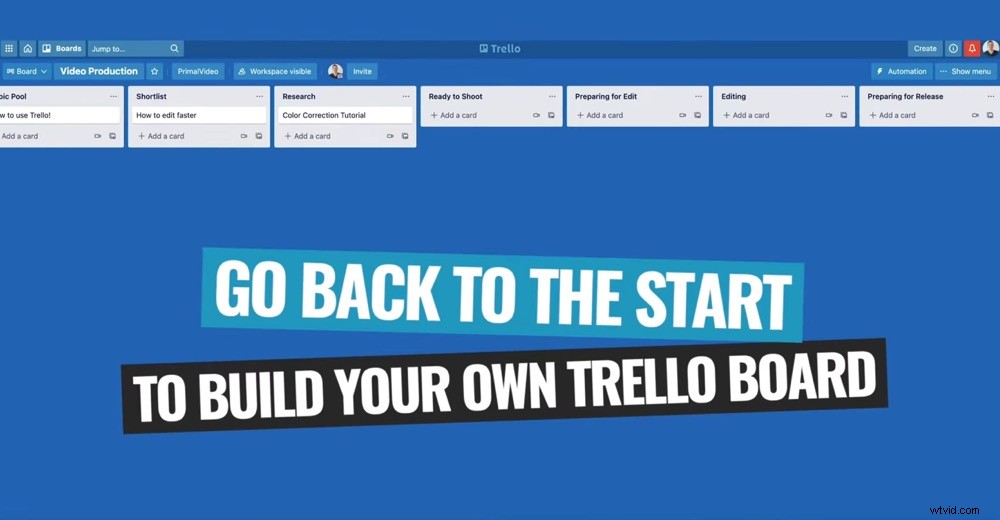
Bouw je eigen Trello-bord met behulp van ons eenvoudige aanbevolen proces
Het hoeft niet zo ingewikkeld te zijn als bij ons. Begin met het eenvoudigere proces dat we in het begin hebben doorlopen - u kunt het uitbouwen wanneer dat nodig is.
Het hebben van een proces als dit bespaart een hoop tijd en een enorme hoeveelheid hoofdpijn. Deze workflow zal uw hele proces stroomlijnen EN uw gezond verstand redden.
Als je ook ons aanbevolen proces voor videobewerking wilt bekijken, bekijk dan onze PDF-gids Primal Video Method. Dit doorloopt het ultieme videobewerkingsproces om tijd te besparen en nabewerkingen te voorkomen.
